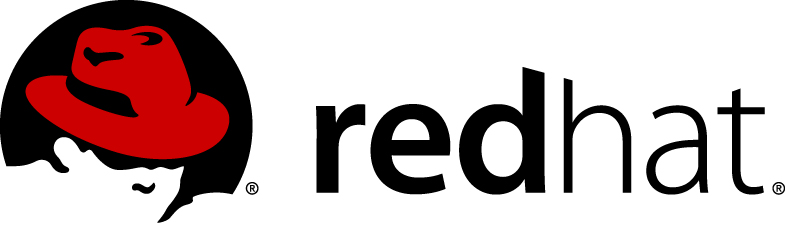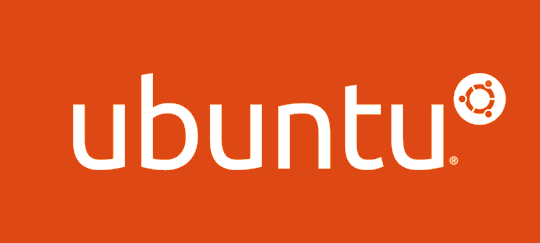Mengenal Linux Dan Macam - Macam Distro Linux
Sebelum
kita melangkah lebih jauh berbicara mengenai Linux Dan Macam - Macam
Distro Linux, kita kenalkan dulu apa itu sebenarnya Linux. Linux
adalah nama yang diberikan kepada sistem operasi komputer bertipe Unix.
Linux merupakan salah satu contoh hasil pengembangan perangkat lunak
bebas dan sumber terbuka utama. Seperti perangkat lunak bebas dan sumber
terbuka lainnya pada umumnya, kode sumber Linux dapat dimodifikasi,
digunakan dan didistribusikan kembali secara bebas oleh siapa saja. Nama
"Linux" berasal dari nama pembuatnya, yang diperkenalkan tahun 1991
oleh Linus Trovalds. Sistemnya, perangkat sistem dan pustakanya umumnya
berasal dari sistem operasi GNU, yang diumumkan tahun 1983 oleh Richard
Stallman. Kontribusi GNU adalah dasar dari munculnya nama
alternatif GNU/Linux.
SEJARAH LINUX
Linux
pada awalnya dibuat oleh seorang mahasiswa finlandia yang bernama Linus
Torvalds. Dulunya Linux merupakan proyek hobi yang diinspirasikan dari
minix, yaitu sistem UNIX kecil yang dikembangkan oleh Andrew Tanen-baum.
Linux versi 0.01 dikerjakan sekitar bulan Agustus 1991. Kemudian pada
tanggal 5 Oktober 1991, Linus mengumumkan versi resmi Linux, yaitu versi
0.02 yang hanya dapat menjalankan shell bash (GNU Bourne Again Shell)
dan gcc (GNU C Compiler). Saat ini Linux adalah sistem UNIX yang
sangat lengkap, bisa digunakan untuk jaringan, pengembangan soft-ware
dan bahkan untuk pekerjaan sehari-hari. Linux sekarang merupakan
alternatif sistem operasi yang jauh lebih murah jika dibandingkan dengan
sistem operasi komersial (misalnya windows 9.x/NT/2000/ME).
Perkembangan Sistem Operasi Linux
- Linux mempunyai perkembangan yang sangat cepat. Hal ini dapat
dimungkinkan karena Linux dikembangkan oleh beragam kelompok orang.
Keragaman ini termasuk tingkat pengetahuan, pengalaman serta geografis.
Agar kelompok ini dapat berkomunikasi dengan cepat dan efisien, internet
menjadi pilihan yang sangat tepat. Karena kernel Linux dikembangkan
dengan usaha yang independent, banyak aplikasi yang tersedia, sebagai
contoh C-Compiler menggunakan gcc dari Free Software Foundation GNU’s
Project. Compiler ini banyak digunakan pada lingkungan Hewlett-Packard
dan Sun. Sekarang ini, banyak aplikasi Linux yang dapat digunakan untuk
keperluan kantor seperti untuk spreadsheet, word processor, database dan
program editor grafis yang memiliki fungsi dan tampilan seperti
Microsoft Office, yaitu Star Office. Selain itu, juga sudah tersedia
versi Corel untuk Linux dan aplikasi seperti Matlab yang pada Linux
dikenal sebagai Scilab. Linux bisa didapatkan dalam berbagai distribusi
(sering disebut Distro).
Distro adalah bundel dari kernel Linux, beserta sistem dasar linux,
program instalasi, tools basic, dan program-program lain yang bermanfaat
sesuai dengan tujuan pembuatan distro. Ada banyak sekali distro Linux,
diantaranya :
RedHat,
distribusi yang paling populer, minimal di Indonesia. RedHat merupakan
distribusi pertama yang instalasi dan pengoperasiannya mudah.
Debian, distribusi yang mengutamakan kestabilan dan kehandalan,
meskipun mengorbankan aspek kemudahan dan kemutakhiran program. Debian
menggunakan .deb dalam paket instalasi programnya.
Slackware, merupakan distribusi yang pernah merajai di dunia Linux.
Hampir semua dokumentasi Linux disusun berdasarkan Slackware. Dua hal
penting dari Slackware adalah bahwa semua isinya (kernel, library
ataupun aplikasinya) adalah yang sudah teruji. Sehingga mungkin agak tua
tapi yang pasti stabil. Yang kedua karena dia menganjurkan untuk
menginstall dari source sehingga setiap program yang kita install
teroptimasi dengan sistem kita. Ini alasannya dia tidak mau untuk
menggunakan binary RPM dan sampai Slackware 4.0, ia tetap menggunakan
libc5 bukan glibc2 seperti yang lain.
SuSE, distribusi yang sangat terkenal dengan YaST (Yet another Setup
Tools) untuk mengkonfigurasi sistem. SuSE merupakan distribusi pertama
dimana instalasinya dapat menggunakan bahasa Indonesia.
Mandrake,
merupakan varian distro RedHat yang dioptimasi untuk pentium. Kalau
komputer kita menggu-nakan pentium ke atas, umumnya Linux bisa jalan
lebih cepat dengan Mandrake. WinLinux, distro yang dirancang untuk
diinstall di atas partisi DOS (WIndows). Jadi untuk menjalankannya bisa
di-klik dari Windows. WinLinux dibuat seakan-akan merupakan suatu
program aplikasi under Windows. Dan masih banyak distro-distro lainnya
yang telah tersedia maupun yang akan muncul.
Macam - Macam Distribusi Linux
1. Slackware
Distro
paling tua, dibuat oleh Patrick Volkerding. Ini mungkin distro linux
yang paling mirip UNIX. Paket manager nya pake dpkg dengan akhiran tgz.
Rilis pertama adalah Juli 1993, rilis terakhir versi 10.2 performace nya
bagus untuk low end komputer, kurang cocok untuk pemula, cocok bagi
yang sangat terbiasa dengan unix. turunan nya cukup banyak sekarang ada
vector.
2. Debian
Distro
paling lengkap, dibuat oleh Ian dan cewek nya Debbie jadilan Debian.
Didukung oleh paling banyak hacker di dunia, paling banyak paket program
nya. Paket manager nya pake apt-get, paket file nya *.deb. Paling cepat
update nya, tapi rilis stabil nya paling lelet rilis terakhir "sarge"
versi 3r1. Sebanyak 14CD atau 2DVD, source nya sebanyak 15CD, 3DVD.
Mendownload cd nya dengan jidgo, jidgo ini akan mendownload paket paket
program dan membuat image cd nya di komputer kita. Target nya stabilitas
distro, pemakai nya kebanyakan advance user, untuk pemula kurang
frienly, banyak tool yang harus diakses dari konsol. Saat ini banyak
turunan dari debian contoh terkenal adalah linux live cd knoppix,
ubuntu.
3. Redhat
Pelopor
distro linux user frendly, dibuat oleh Alan Cox. redhat yang
menciptakan paket manager rpm, saat ini ada paket manager yup, dan
apt-get untuk redhat. Target nya untuk pemula sampai advance user.
Redhat juga yang membuat proyek Gnome. Turunan nya banyak sekali contoh
nya adalah Mandriva, Fedora dll. Saat ini Redhat fokus untuk komersial
untuk enterprise Linux, sedangkan untuk komunitas ada Fedora. Btw
sebenarnya orang orang nya dia-dia juga. Paket source dari Redhat
sebenarnya free, jadi banyak yang porting dari RPMS redhat menjadi
Distro lain contoh nya adalah CentOS, Tao, Whitebox.
4. SuSE/Novell
Distro
ini dikembangkan di eropa, jerman tepatnya, target user nya pemula
sampai advance, dulu nya SuSE tidak menyediankan iso image untuk di
download, jadi kalau mau install konek internet, download disket boot
dan install langsung dari Internet, maklum aja di eropa jaringan
internet nya udah kenceng sampe ke rumah. Saat ini SuSE dibeli oleh
Novell, berkerja sama juga dengan Sun Microsystem, sehingga desktop
default nya solaris 10 adalah gnome. Baru baru ini saja Suse
mengeluarkan versi OpenSuSE yang bisa di download iso image nya.
5. Mandriva
Distro
paling user frendly ini dikembangkan di Prancis, Dahulu nama nya
Mandrake tapi karena ada masalah lisensi nama, kemudian ganti nama
menjadi mandriva setelah mengakuisisi Conectiva. Memakai paket mamager
RPM, dan oleh mandriva di kembangkan menjadi urpmi. Target user nya
pemula sampai advance, banyak dipakai untuk desktop. Yang baru pemula
sungguh enak sekali pakai mandriva, karena instalasi nya mudah,
pengenalan hardware nya bagus. Default dekstop nya adalah KDE
6. Gentoo
Distro
ini menyediakan compile di tempat. Artinya anda bisa mengoptimalkan
distro linux untuk pc anda, pembuat nya (sory lupa) pernah menjadi
developer freebsd. Kemudian membuat paket manager yang mirip dengan
freebsd untuk gentoo. sory gue gak bisa komentar banyak belum pernah
install gentoo soalnya.
7. Knoppix
Distro
paling asik deh, soalnya enggak perlu install ke hardisk, cukup masukan
cd nya dan boot ke cd. Dikembangkan dari debian, sehingga paket debian
bisa di install ke knoppix, bisa di install ke hardisk. Guna nya cukup
banyak misalnya untuk demo program, sarana belajar linux dengan cepat.
Bagi pemula yang takut install linux lebih baik belajar pake Knoppix.
Yang pembuat nya dari Jerman Klaus Knopper.
8. Ubuntu
Distro
baik hati, bayangin dia bagi bagi CD gratis kei seluruh dunia. Pasti
uang nya juga lumayan terutama ongkos kirim nya. dikembangkan dari
debian & knoppix, ada dua versi live cd atau install. paket debian
bisa langsung di install di Ubuntu.
9. Mepis & Xandros
Ini
distro yang mudah di install, menyertakan paket yang instant misalnya
flash, java, acrobat reader, mplayer, quicktime, nvidia driver sudah
include ada di sini. Fedora, Mandriva free download, opensuse, belum
menyertakan paket tersebut. Dkembangkan dari debian
10. linux lain lain
Bnyak
lagi linux yang lain ada ratusan distro coba lihat refrensi link di
atas dengan terget nya macam-macam, tapi yang pasti linux itu program
program nya sama saja, yang berbeda cara paket nya, instalasi nya. kalau
sudah masuk konsol pasti rasanya mirip mirip.
Kelebihan Linux
Kelebihan dari sistem operasi Linux dibandingkan dengan dengan sistem operasi yang lain, antara lain:
- Linux
memberikan beberapa proses spesial dimana terminal, printer dan device
hardware lainnya dapat diakses seperti mengakses file yang tersimpan
dalam harddisk atau disket.
- Ketika program dijalankan, program dijalankan dari harddisk ke dalam RAM dan setelah dijalankan akan dinamakan sebagai proses.
- Linux menyediakan servis untuk membuat, memodifikasi program, proses dan file.
- Linux mendukung struktur file yang bersifat hirarki.
- Linux
adalah salah satu sistem operasi yang dapat melakukan multitasking.
Multitasking sendiri adalah keadaan dimana suatu sistem operasi dapat
melakukan banyak kerjaan pada saat yang bersamaan. Selain multitasking,
Linux juga dapat mendukung multiuser, yaitu sistem operasi yang pada
saat bersamaan dapat digunakan oleh lebih dari satu user yang masuk ke
dalam sistem. Bahkan Linux juga mendukung multiconsole dimana pada saat
bersamaan di depan komputer langsung tanpa harus melalui jaringan
memungkinkan lebih satu user masuk ke dakam sistem.
- Linux adalah Sistem Operasi berbasis Open Source, Open Source sendiri yaitu suatu program yang tidak berbayar alias gratis





 Gervinho
langsung tampil impresif dalam musim pertamanya bersama Giallorossi
usai diakuisisi dari Arsenal, dengan koleksi delapan gol dari 22
penampilan di Serie A dan Coppa Italia.
Gervinho
langsung tampil impresif dalam musim pertamanya bersama Giallorossi
usai diakuisisi dari Arsenal, dengan koleksi delapan gol dari 22
penampilan di Serie A dan Coppa Italia.